Come rendere un video più luminoso su Android: esegui l'attività con le quattro fantastiche app
Esistono vari modi per modificare un file video e uno di questi è migliorarne la luminosità. D'altra parte, molti utenti dipendono dai loro pratici dispositivi, compresi i telefoni Android. Gli studi dicono che molte persone trascorrono la maggior parte del loro tempo con i loro pratici telefoni, e tu saresti d'accordo con questo, vero? Questo deve essere anche il motivo per cui vuoi sapere come rendere un video più luminoso su Android. Detto questo, è positivo che tu sia arrivato a questo post perché ha le migliori soluzioni da utilizzare. Quindi, se sei sempre pronto per il nuovo apprendimento, accettiamo tutti di leggere l'intero contenuto di seguito.
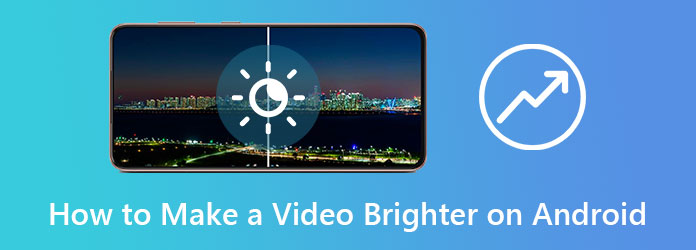
L'app Foto non è affatto la migliore tra le serie di app che modificano i video. È stata l'eccellente gestione dell'archiviazione dei file multimediali sviluppata da Google che viene fornita con strumenti per illuminare un video su Android. Insieme agli altri strumenti di regolazione come contrasto, punto bianco, punto nero, saturazione, ombre e altro, puoi anche applicare filtri, temi e markup al tuo video. Inoltre, l'app Foto include anche funzionalità avanzate che possono sfocare video e foto e conservare file video di grandi dimensioni per un periodo prolungato. Tuttavia, devi sapere che questa app ha recentemente limitato il limite di archiviazione dell'account. Pertanto, se desideri conoscere le procedure dell'app Foto quando si tratta di schiarire i video, consulta i passaggi seguenti.
Apri l'app Foto sul tuo Android e cerca subito il video che devi illuminare.
Quindi, ecco come ravvivare un video su Android, tocca il Modifica opzione nella parte inferiore dello schermo. Quindi, cerca il Regola e tocca l'opzione Luminosità scheda.
Successivamente, regola la luminosità in base alle tue preferenze. Quindi, tocca il pulsante Fine per salvare il video appena modificato.
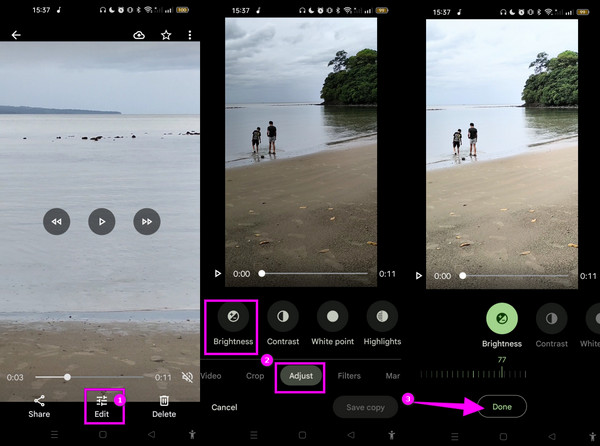
Il prossimo nell'elenco è questa app Power Director. È un'app di editing video che funziona su Android in modo efficiente. Offre vari strumenti e funzionalità di modifica, come effetti di potenza, stili di acquisizione e supporto per varie lingue e formati. Inoltre, questa app ti consente di utilizzare i suoi strumenti di regolazione per modificare il contrasto, la saturazione, la tonalità, la temperatura, la tinta, la nitidezza e la luminosità del video. Tuttavia, molti utenti non sono contenti di vedere molti annunci su questa app mentre la utilizzano. Pertanto, per vedere come schiarire un video scuro su Android utilizzando Power Director, ecco i seguenti passaggi.
Avvia l'app, tocca il Nuovo progetto e scegli un orientamento per il tuo video. Dalla tua galleria video, tocca il file video e il file Plus firmare su di esso, quindi toccare il Checkmark per caricarlo.
Una volta caricato il video, tocca il Adattamento opzione nella parte inferiore. Quindi, seleziona il Luminosità strumento dopo.
Ora prendi la barra e falla scorrere verso destra per illuminare il video. Successivamente, tocca il Esportare icona nella parte in alto a destra dello schermo.
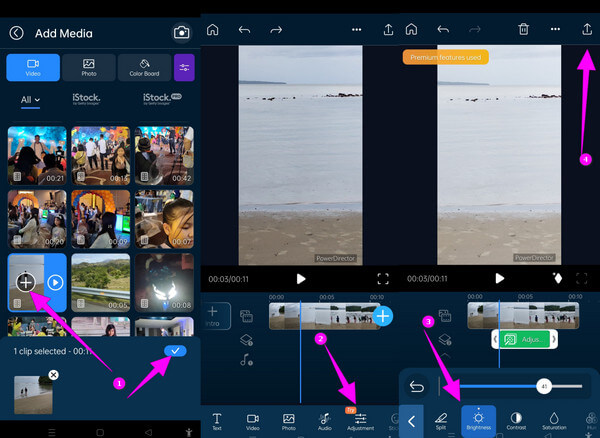
Un'altra app utile che illumina un video su Android è Videoleap. Questa app offre opzioni che ti permetteranno di personalizzare i tuoi clip tagliando e aggiungendo effetti e filtri. Inoltre, ti fa sfruttare la qualità perfetta che produce dopo aver modificato i tuoi video. Inoltre, ti aiuta a rendere i tuoi video più luminosi con la sua versione di prova gratuita, che, tuttavia, viene fornita con un'interfaccia non così priva di pubblicità. Nel frattempo, per vedere come funziona questa app, segui i passaggi seguenti.
Apri l'app dopo averla installata. Quindi tocca il Plus icona nella parte inferiore centrale dello schermo per selezionare il file video. Quindi, tocca il Aggiungi al progetto scheda per importare il video.
Successivamente, tocca il Regola pulsante e cercare il Luminosità selezione sulle seguenti opzioni.
Di conseguenza, regola la luminosità in base alle tue preferenze e premi il Esportare quando hai finito.
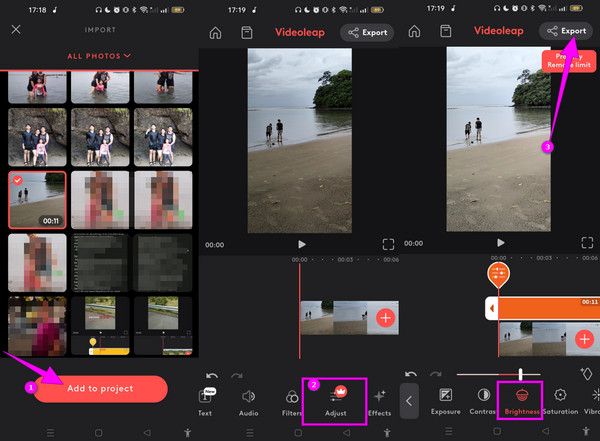
Se vuoi sapere come ravvivare un video su Android in un altro modo semplice ma potente, devi vedere CapCut. Questa app ha molte funzionalità e strumenti professionali all'interno di un'interfaccia semplice e intuitiva. Le sue funzionalità ti consentono di modificare la velocità e applicare animazioni, filtri, effetti vocali e stili ai tuoi video. Inoltre, ti consente di regolare la saturazione, l'esposizione, il contrasto, l'evidenziazione, l'ombra, la temperatura e la tonalità della clip. D'altra parte, può sembrare difficile da acquisire soprattutto quando il tuo telefono ha uno spazio hardware ridotto. Tuttavia, per vedere come questa app illumina i tuoi clip, consulta le linee guida di seguito.
Toccare il Nuovo progetto opzione una volta avviato CapCut. Quindi, procedi a selezionare il file video che devi schiarire, quindi tocca il Modifica scheda.
Successivamente, scorri verso sinistra gli strumenti nella parte inferiore dello schermo per trovare il file Regola opzione. Quindi, scegli il Luminosità selezione dalle regolazioni e inizia a impostare la luminosità che desideri applicare al tuo video.
Una volta terminato, tocca il Vedi segno seguito dal Importare icona nell'angolo in alto a destra dello schermo.
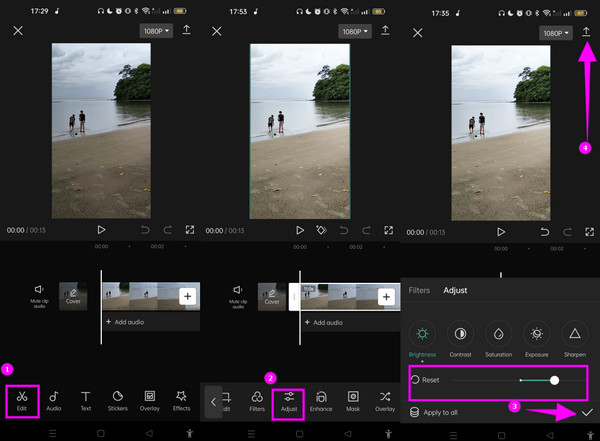
Questa parte bonus ti consentirà di incontrare il miglior software in grado di illuminare i tuoi video da Android, il Video Converter Ultimate. Questo software speciale si occupa di correggere e migliorare i tuoi video scuri in modo sorprendente, consentendoti di regolare l'illuminazione del video e renderlo più luminoso. Inoltre, può modificare più file video contemporaneamente e salvarli tutti in una volta. In questo modo, sarà più facile e veloce illuminare i video dal tuo Android. Inoltre, con questo Video Converter Ultimate, puoi tagliare, dividere e migliorare il tuo video utilizzando il suo strumento basato sull'intelligenza artificiale. Successivamente, assistiamo al magnifico modo in cui questo software trasforma i tuoi video oscuri in video più leggeri e piacevoli.
Avviare il software dopo averlo installato facendo clic su Scaricare pulsanti sopra. Nell'interfaccia principale, fare clic su aggiungi file scheda per caricare tutti i video che devi modificare.
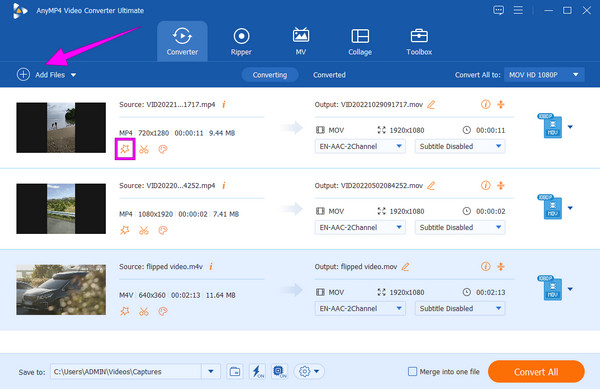
Ecco come ravvivare un video da Android. Colpire il Stella icona sotto il video caricato. Nella nuova finestra, vai a Effetto e filtro sezione e regolare la Luminosità sbarra. Clicca il Applica a tutti scheda per applicare le modifiche a tutti i file caricati, quindi fare clic su OK scheda.
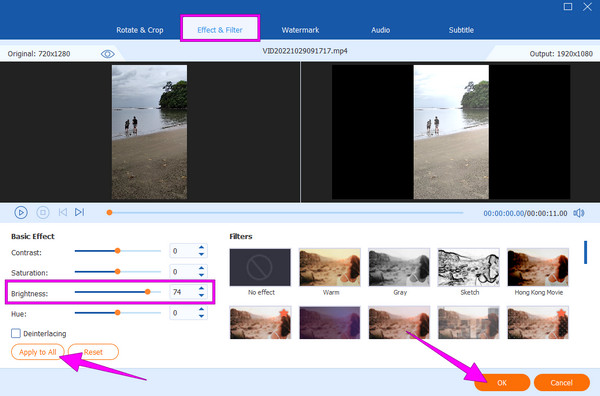
Successivamente, controlla il formato di output per vedere se ha lo stesso formato. In caso contrario, impostalo. Altrimenti, premi la scheda Converti tutto per trasformare ed esportare i video.
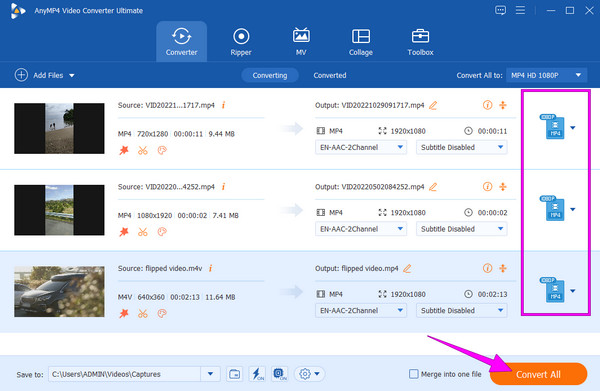
Come illuminare un video in cinque modi migliori su PC e telefono
Come velocizzare un video su Android utilizzando le migliori app
Posso utilizzare l'app VLC per illuminare il mio video su Android?
Sì. Tuttavia, l'app VLC regolerà solo la luminosità del video durante la riproduzione, ma non salverà le modifiche al file.
Posso illuminare i miei video su Android senza un'app?
Sì. Applicando filtri ed effetti di luce al tuo video all'interno della tua galleria fotografica.
Rendere il video luminoso significa anche migliorare la qualità?
Non proprio. Schiarire il video significa solo cambiare l'esposizione alla luce, che a volte può degradare la qualità del video.
Questo post affronta principalmente come rendere un video più luminoso su Android. Ti abbiamo mostrato quattro fantastici modi per farlo sul tuo telefono, ma se vuoi farlo su PC, allora Video Converter Ultimate è il più sorprendente.
Più Reading
Metodi verificati per ritagliare un video su telefoni o tablet Android
Questo tutorial concreto ti spiega i modi più semplici per ritagliare un video su Android e rimuovere le aree indesiderate con o senza computer.
Come realizzare un film su un telefono Android [Guida completa]
Scopri come realizzare un film d'animazione su Android utilizzando questi metodi semplici ma efficaci. Questo post ti aiuterà a creare film sul tuo telefono Android in modo efficiente.
Come sbarazzarsi dello schermo diviso sul telefono Android facilmente
Se hai intenzione di disattivare lo schermo diviso sui telefoni Android ma non sai come fare, devi fare clic su questo post. Questo post contiene il tutorial completo sul problema.
Realizza un video al rallentatore su Android con i tre modi migliori
Vuoi esplorare e modificare la velocità dei tuoi video utilizzando il tuo telefono? Quindi dovresti vedere questi tre modi su Android per rallentare il video.
Migliora video